excel拖动排列步骤如下:1.我在EXCEL中输入以下数字,如图:2.现在我要想复制“1”,则拖动单元格A1,但此该你会发现,在下拖动下方有个方框,如图:3.上步出现的情况便是以顺序的方式出现,但你只需要点动那个右下方的方框,选择“复制单元格”即可......
Excel表格重复打印标题方法 动画教程
Excel教程
2021-11-13 10:59:10
演示动画
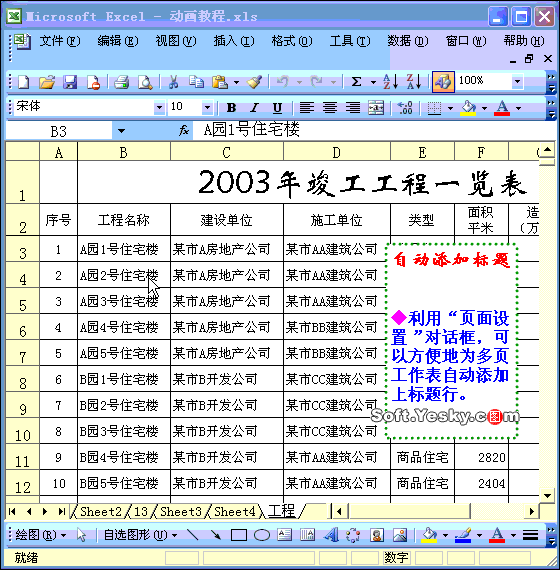
操作步骤
我们在打印一个多页表格时,希望每页都要有标题行,如果手动添加,麻烦不说,以后修改表格就不方便了。
其实,Excel有自动添加标题行的功能:打开需要标题行的文档,执行“文件→页面设置”命令,打开“页面设置”对话框,切换到“工作表”标签下,单击“顶端标题行”右侧的红色按钮,此时对话框转换为一个浮动状态条,用鼠标选取作为标题行的区域(如第1、第2行),然后按浮动状态条右侧的红色按钮返回“页面设置”对话框,确定退出即可。
提示
 设置的顶端标题行,可以不包括第1行。
设置的顶端标题行,可以不包括第1行。
 如果对“顶端标题列”进行上述设置,对于超宽表格,可以将左侧的标题列自动添加到后续每一张表格中。
如果对“顶端标题列”进行上述设置,对于超宽表格,可以将左侧的标题列自动添加到后续每一张表格中。
标签: Excel表格重复打印标题方法
上一篇:excel如何能用文本公式表达实现真实计算? 下一篇:excel如何高级筛选
相关文章
